3DMax软件是非常出色的三维场景创作与动画制作软件,在这里你可以尽情的去创作模型。大部分情况下,室内的场景我们都会添置灯光。那么3DMax怎么设置好看的灯光呢?软件的操作虽多,但熟悉之后你就会觉得很简单了,下面来给大家分享一下教程,大家可以参考看看哦!
方法/步骤
第1步
打开3D Max软件(这里用的3D Max2010版的软件)。可看到四个视图窗口,在窗口的右边,鼠标左键单击面板的【灯光】按钮,选择【标准灯光】,如下图所示。
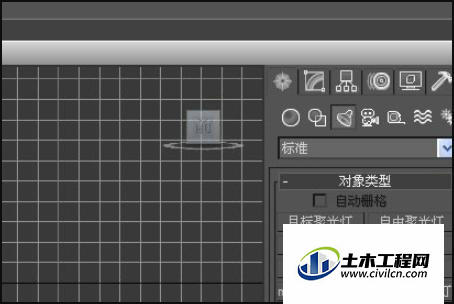
第2步
在【标准灯光】的面板上,鼠标左键单击【目标聚光灯】,接着在透视图中,拖动绘制目标聚光灯出来,如下图所示。

第3步
在【标准灯光】的面板上,鼠标左键单击【自由聚光灯】,接着在透视图中,拖动绘制自由聚光灯出来,如下图所示。

第4步
在【标准灯光】的面板上,鼠标左键单击【目标平行灯】,接着在透视图中,拖动绘制目标平行灯出来,如下图所示。

第5步
在【标准灯光】的面板上,鼠标左键单击【天灯】,接着在透视图中,拖动绘制天灯出来,如下图所示。

第6步
在【标准灯光】的面板上,鼠标左键单击【区域聚光灯】,接着在透视图中,拖动绘制区域聚光灯出来,如下图所示。
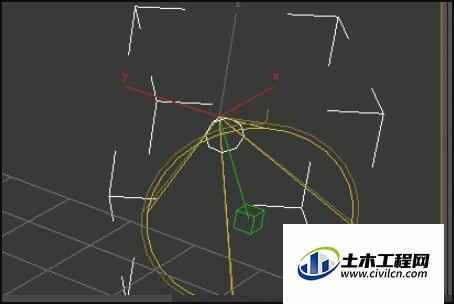
温馨提示:
以上就是关于“3DMax中灯光如何设置?”的方法,还不太熟悉的朋友多多练习,关注我们,帮你解决更多难题!





